Google Search Console は、以前は Google ウェブマスターツールとしてサイト運用のための便利な機能を提供していた Google の管理ツールとなります。
Gmail や Google Analytics と同様に、Google アカウントを持っていれば利用できるので、もしまだ利用していない場合はこの機会に利用を開始してみてはいかがでしょうか。
Google Search Console を利用してできることの一部はこちらです。
- コンテンツを Google の検索結果に表示されるよう登録したり、検索結果に表示されないよう削除したりできます。
- コンテンツのアクセス状況、マルウェアやスパムの問題を監視できます。
- コンテンツがどのような経路、検索ワードで閲覧されているかを確認できます。
Google Search Console にサイトを登録する
- Google Search Console にログインする
- テキストボックスに Google Search Console で管理したいサイトの URL を入力し [プロパティを追加] ボタンをクリックする
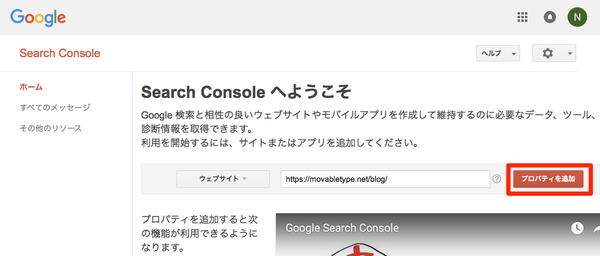
- 画面に表示される指示通りに HTML ファイルを「ファイルマネージャ」機能でアップロードする
※ これ以外の確認方法については「サイトの所有権を確認する - Search Console ヘルプ」も参照してください。 - アップロードしたら Google Search Console の画面に戻り「私はロボットではありません」にチェックを入れ [確認] ボタンをクリックする
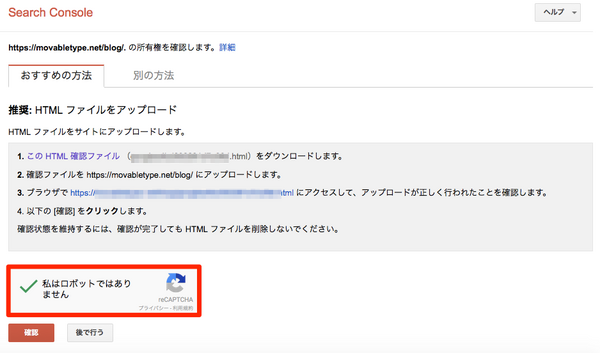
- 「https://(サイトURL)/ の所有権が確認されました。」とメッセージが表示されたら [続行] リンクをクリックする
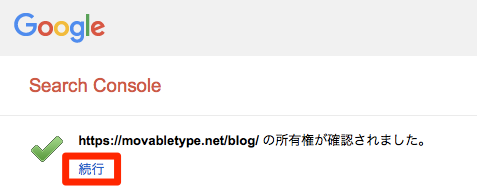
これで Google Search Console への登録は完了です。
登録後、情報が表示されるようになるにはある程度の時間がかかるようなので数時間置いてから再度アクセスしてみてください。
Google Search Console を登録すると、サイトを www あり、なし、いずれのドメインでアクセスされた場合も同じサイトとして統計を取得できます。また、http://、https:// いずれの場合も同様に同じサイトとして統計を取得できます。
さらに、Google の検索結果に www あり、なし、いずれの URL を優先するかを指定できます。
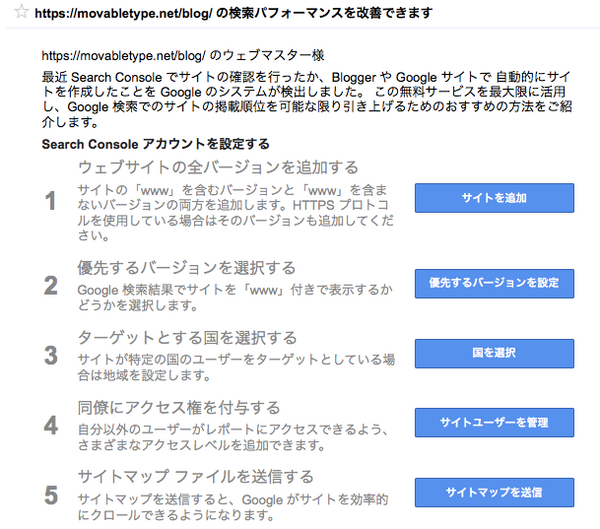
Google Search Console を利用することで、www のあり、なしや http:// と https:// で別々に統計を取っていた情報をまとめて管理できるようになり、サイトへの流入情報や検索ワードなどをより効果的に分析することが可能になります。
設定も簡単に行えるので、ぜひこの機会にお試しください。
※ 5 番目の「サイトマップ ファイルを送信する」については、MovableType.net で「http://ウェブサイトのドメイン/sitemap.xml」というサイトマップを出力しているので、こちらを設定いただくと簡単に利用できます。もし出力されていない場合は、「サイトマップの利用について - マニュアル | MovableType.net」の手順で設定してください。
「トフでもできる!?テーマ開発講座」
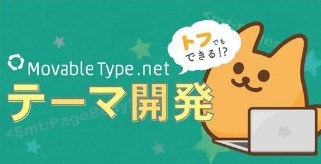 こんな方におすすめ
こんな方におすすめ・MovableType.net のベーステーマをもっと自由にカスタマイズしたい
・MovableType.net でカスタマイズしたテンプレートを汎用的に使えるようにテーマ化したい
・これから Movable Type をはじめてみようと思っている




